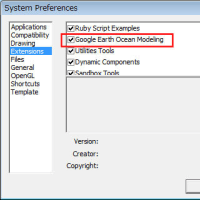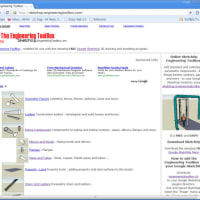昨日「ちょっと休憩(地形クイズ)」で紹介した地形の作り方を復習したいと思います。昨日作成した際に、Google Earthに目印をつけなかったため、同じ地形を作成することができません。
(1) まず、地形クイズの答えですが....「グランド・キャニオン」です。
(2) では、Google Earthを起動し、作成したい地形のある衛星地図を表示させます。起伏に富んだ場所が適していると思います。今回も、グランド・キャニオンを取り込みます。
(3) 該当の衛星地図が表示されたら、今度はSketchUpのツールバーから「Get Current View」 をクリックします。Google Earth側の取り込み高度が高いと以下のような警告ウインドウが表示されますので、「OK」をクリックし、Google Earth側で高度を下げて(ズームイン)から再度「Get Current View」アイコンをクリックします。
をクリックします。Google Earth側の取り込み高度が高いと以下のような警告ウインドウが表示されますので、「OK」をクリックし、Google Earth側で高度を下げて(ズームイン)から再度「Get Current View」アイコンをクリックします。

(4) 取り込みが成功すると、以下の通り取り込み写真がSketchUpに表示されます。

(5) 「Get Current View」アイコンの右にある「Toggle Terrain」アイコン をクリックし、地形の形状情報を反映させます。(英語の意味を理解する必要は全くありません。それぞれのアイコンの役目、機能が分かれば十分だと思います。)
をクリックし、地形の形状情報を反映させます。(英語の意味を理解する必要は全くありません。それぞれのアイコンの役目、機能が分かれば十分だと思います。)

(6) Sandbox Tools の「From Scratch」アイコン をクリックします。
をクリックします。
注意その1:右下のVCBにます目の一辺の長さが表示されると思います。今回の場合はグランド・キャニオンですから、500mm程度では少なすぎるので、100,000mmとしました。500mmではどうなるか実験してみたい方は一度試して下さい。私の場合はパソコンが不安定になり........というわけで、取り込んだ写真、地形に応じ適当な一辺の長さを入力して下さい。
注意その2:「From Scratch」で作成するサーフェスは、Google Earthより取り込んだ地形よりも小さく、且つ取り込み地形をはみ出してはいけません。下の図で説明すると、「From Scratch」で作成するサーフェスがもう少し左に寄ってしまうと、取り込み図形よりはみだしてしまいます。

上記の注意その2を別の図で説明すると、下図の太い赤線内に「From Scratch」で作成するサーフェスがおさまる必要がります。グリッドで構成する面が一つでもOKだと思います。(理由については、逆におさまらないサーフェスを作成すれば一目瞭然です。是非やってみて下さい。)

(7) 「From Scratch」で作成したサーフェスを「Edit Group」あるいは「Explode」の状態に変えます。(右クリックで「Context Menu」を表示させ、いずれかをクリックすればよかったですよね。)

(8) 取り込んだGoogle Earthの衛星写真を選択ツールで選択します。(グループ化されていますので、箱の中に格納されたような格好になります)

(9) Sandoboxのツール・アイコンより、Stampツール を選択し、ポインターを画像の上に移動させると、赤い枠線が表示される。画像の端とこの赤い枠線の距離がのりしろで、普通であれば盛土の斜面の幅になります。もし、斜面の幅を広げたい場合は、そのままの状態で距離(数値)をテンキーで入力します。今回は関係ありませんが.....
を選択し、ポインターを画像の上に移動させると、赤い枠線が表示される。画像の端とこの赤い枠線の距離がのりしろで、普通であれば盛土の斜面の幅になります。もし、斜面の幅を広げたい場合は、そのままの状態で距離(数値)をテンキーで入力します。今回は関係ありませんが.....

(10) そして、ポインターをダミーの平面に移動させると、平面が選択された状態になります。

(11) そこで、クリックするとポインターは上下の小さな矢印に変化し、画像より地形が分離します。

(12) ポインターを上方に移動させたときの様子です。

(13) そしてある程度画像より離れたらクリックし確定します。

そして、読み込んだ画像と、下にある小さな平面を消去すればできあがりです。このように書くと面倒な感じがしますが、やってみるとそうでもないですよ。画像の下に作るダミーのサーフェスのグリッドの一辺の長さには注意した方がよさそうです。
でも、こんなの何に使うの?....実際の地形を基に結構面白いものが作れるような感じがします。今は感じだけですが。
=======================================================================
記事一覧表==>>ここをクリックして下さい。(Animationもあります)
=======================================================================
(1) まず、地形クイズの答えですが....「グランド・キャニオン」です。
(2) では、Google Earthを起動し、作成したい地形のある衛星地図を表示させます。起伏に富んだ場所が適していると思います。今回も、グランド・キャニオンを取り込みます。
(3) 該当の衛星地図が表示されたら、今度はSketchUpのツールバーから「Get Current View」
 をクリックします。Google Earth側の取り込み高度が高いと以下のような警告ウインドウが表示されますので、「OK」をクリックし、Google Earth側で高度を下げて(ズームイン)から再度「Get Current View」アイコンをクリックします。
をクリックします。Google Earth側の取り込み高度が高いと以下のような警告ウインドウが表示されますので、「OK」をクリックし、Google Earth側で高度を下げて(ズームイン)から再度「Get Current View」アイコンをクリックします。
(4) 取り込みが成功すると、以下の通り取り込み写真がSketchUpに表示されます。

(5) 「Get Current View」アイコンの右にある「Toggle Terrain」アイコン
 をクリックし、地形の形状情報を反映させます。(英語の意味を理解する必要は全くありません。それぞれのアイコンの役目、機能が分かれば十分だと思います。)
をクリックし、地形の形状情報を反映させます。(英語の意味を理解する必要は全くありません。それぞれのアイコンの役目、機能が分かれば十分だと思います。)
(6) Sandbox Tools の「From Scratch」アイコン
 をクリックします。
をクリックします。注意その1:右下のVCBにます目の一辺の長さが表示されると思います。今回の場合はグランド・キャニオンですから、500mm程度では少なすぎるので、100,000mmとしました。500mmではどうなるか実験してみたい方は一度試して下さい。私の場合はパソコンが不安定になり........というわけで、取り込んだ写真、地形に応じ適当な一辺の長さを入力して下さい。
注意その2:「From Scratch」で作成するサーフェスは、Google Earthより取り込んだ地形よりも小さく、且つ取り込み地形をはみ出してはいけません。下の図で説明すると、「From Scratch」で作成するサーフェスがもう少し左に寄ってしまうと、取り込み図形よりはみだしてしまいます。

上記の注意その2を別の図で説明すると、下図の太い赤線内に「From Scratch」で作成するサーフェスがおさまる必要がります。グリッドで構成する面が一つでもOKだと思います。(理由については、逆におさまらないサーフェスを作成すれば一目瞭然です。是非やってみて下さい。)

(7) 「From Scratch」で作成したサーフェスを「Edit Group」あるいは「Explode」の状態に変えます。(右クリックで「Context Menu」を表示させ、いずれかをクリックすればよかったですよね。)

(8) 取り込んだGoogle Earthの衛星写真を選択ツールで選択します。(グループ化されていますので、箱の中に格納されたような格好になります)

(9) Sandoboxのツール・アイコンより、Stampツール
 を選択し、ポインターを画像の上に移動させると、赤い枠線が表示される。画像の端とこの赤い枠線の距離がのりしろで、普通であれば盛土の斜面の幅になります。もし、斜面の幅を広げたい場合は、そのままの状態で距離(数値)をテンキーで入力します。今回は関係ありませんが.....
を選択し、ポインターを画像の上に移動させると、赤い枠線が表示される。画像の端とこの赤い枠線の距離がのりしろで、普通であれば盛土の斜面の幅になります。もし、斜面の幅を広げたい場合は、そのままの状態で距離(数値)をテンキーで入力します。今回は関係ありませんが.....
(10) そして、ポインターをダミーの平面に移動させると、平面が選択された状態になります。

(11) そこで、クリックするとポインターは上下の小さな矢印に変化し、画像より地形が分離します。

(12) ポインターを上方に移動させたときの様子です。

(13) そしてある程度画像より離れたらクリックし確定します。

そして、読み込んだ画像と、下にある小さな平面を消去すればできあがりです。このように書くと面倒な感じがしますが、やってみるとそうでもないですよ。画像の下に作るダミーのサーフェスのグリッドの一辺の長さには注意した方がよさそうです。
でも、こんなの何に使うの?....実際の地形を基に結構面白いものが作れるような感じがします。今は感じだけですが。
=======================================================================
記事一覧表==>>ここをクリックして下さい。(Animationもあります)
=======================================================================